Panneau de validation
Pour activer ou désactiver le panneau de validation, cliquez sur l'icône , dans la barre d'outils de droite.
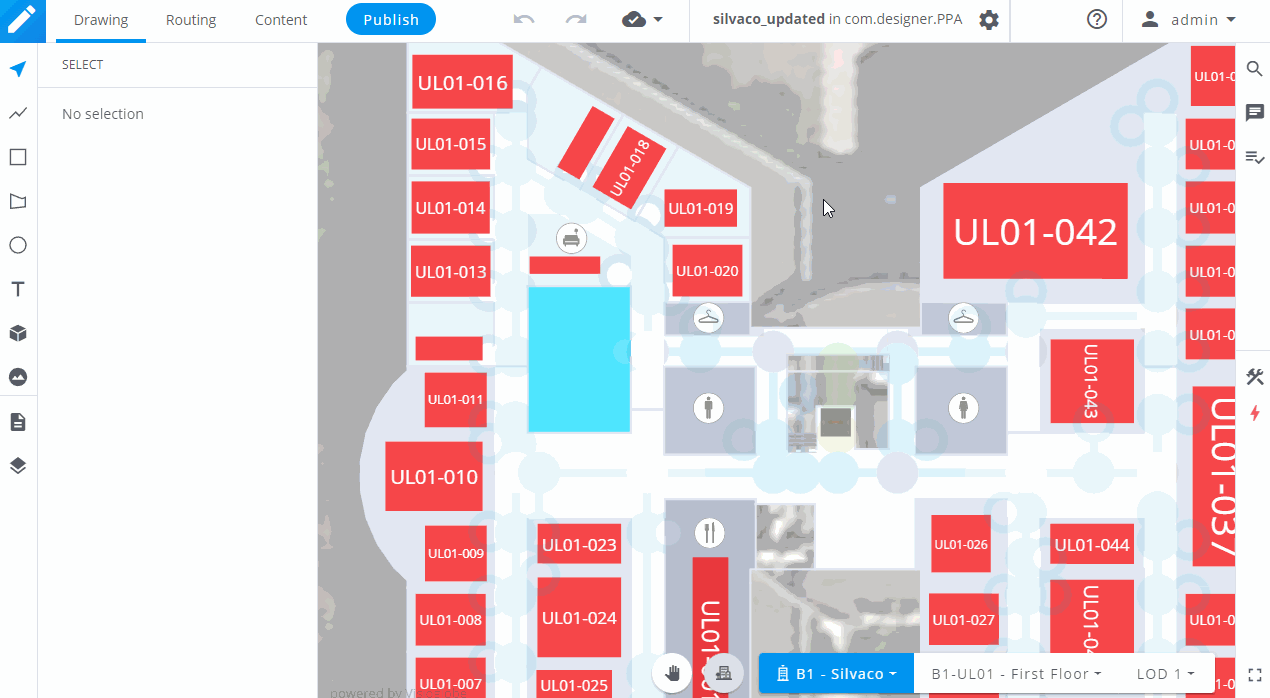
Vous pouvez également activer la case à cocher pour exécuter les outils de validation sur l'étage actuel uniquement. Cela réduira le temps nécessaire à l'exécution des outils.
Les outils
Complex polygons
Cet outil scanne la carte pour rechercher les polygones mal dessinés et susceptibles de provoquer des problèmes lors de l'affichage de votre carte.
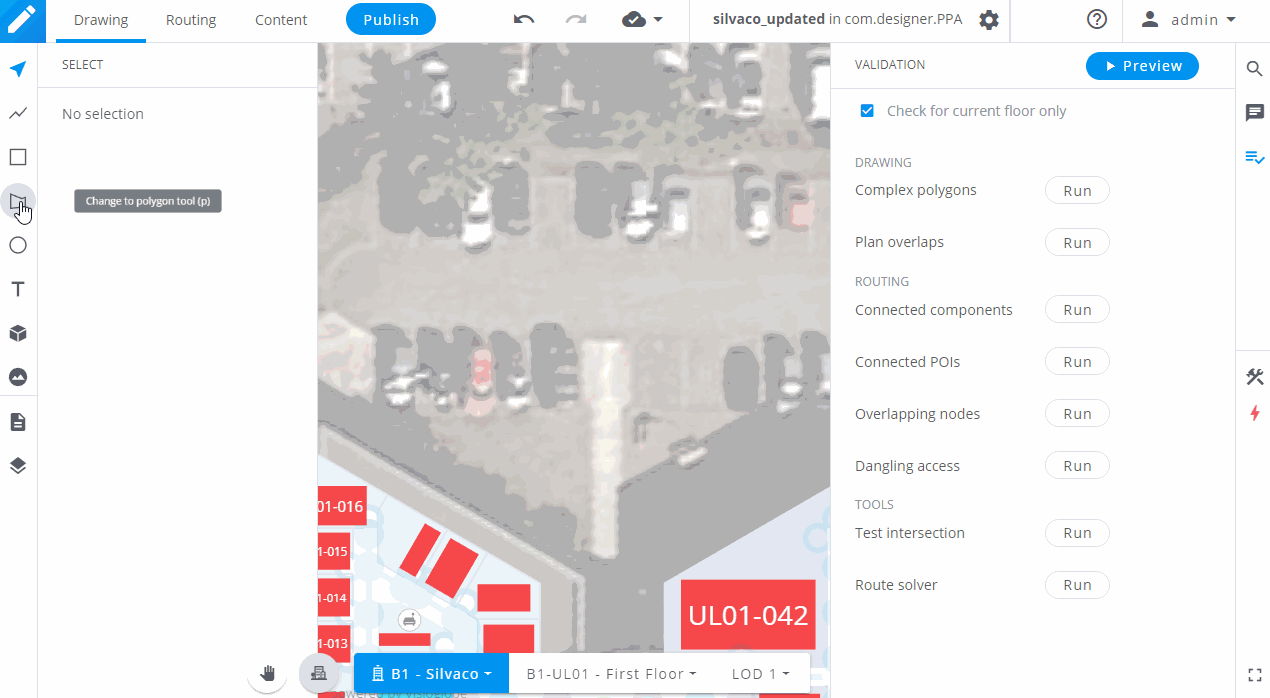
Plan overlaps
Cet outil vous aidera à éviter les Z-Fights, qui se produisent lorsque deux surfaces ayant la même hauteur d'extrusion et une couleur différente se superposent. Les Z-Fights peuvent également se produire lorsque deux formes de couleurs différentes sont alignées sur l'un de leurs côtés.
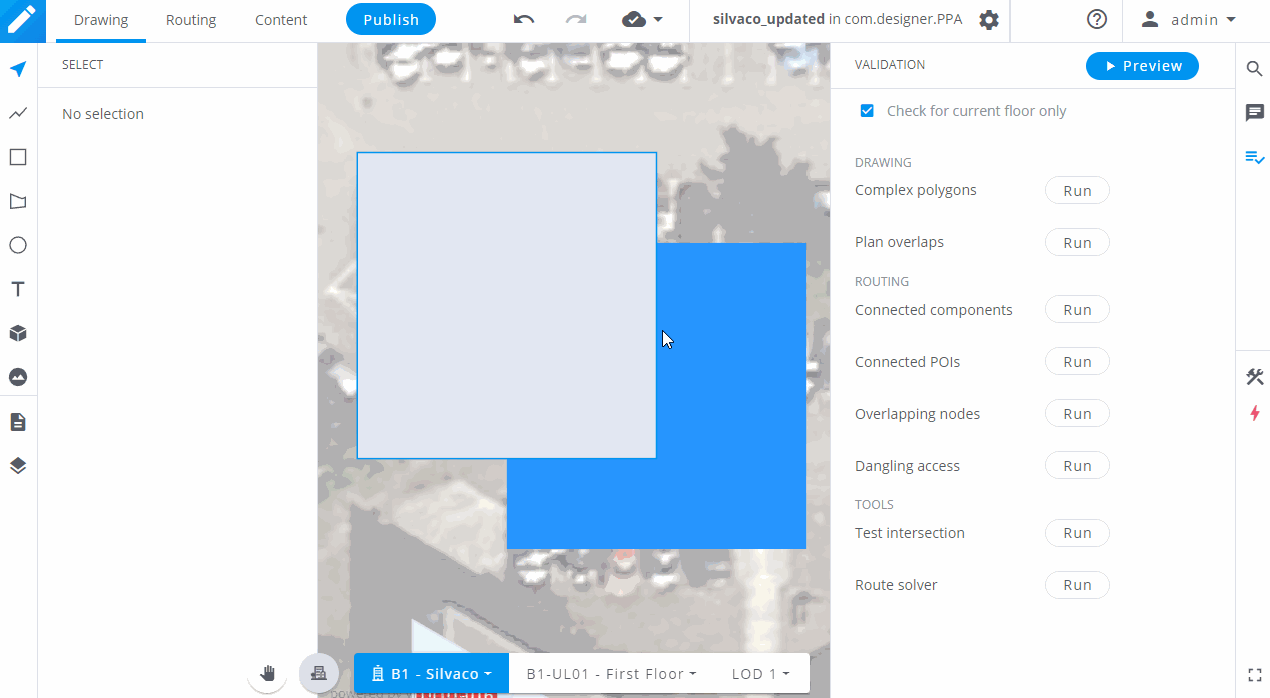
Dans cet exemple, les surfaces grise et bleue ont la même hauteur et se superposent. Lors de la prévisualisation de la carte, nous pouvons constater un effet d'aliasing sur la partie commune aux deux surfaces. Pour y remédier, il suffit de modifier la hauteur d'extrusion de l'un des deux styles ou de découper les formes de manière à ce qu'elles ne se superposent pas.
Connected components
Cet outil vous permet de vérifier que tous vos chemins de routing sont connectés entre eux. Dans la plupart des cas, nous recommandons de n'avoir qu'un seul composant, ce qui signifie que l'ensemble de votre réseau de routing est connecté. Toutefois, dans certains cas, par exemple si vous avez plusieurs bâtiments sur votre carte qui ne sont pas connectés, il est conseillé d'avoir plus d'un composant.
Connected POIs
Cet outil vous permet de vérifier que chaque POI est connecté à votre réseau de routing. Si un POI n'est pas connecté au réseau, vos utilisateurs ne pourront pas être guidés vers son emplacement.
Overlapping nodes
Cet outil vous permet de détecter plusieurs nœuds placés les uns sur les autres. Dans ce cas, assurez-vous qu'il n'y ait qu'un seul nœud.
Dangling access
Cet outil vous permet de détecter les nœuds d’accès qui sont placés trop loin de la surface de leur POI.
Test intersection
Cet outil vous permet de vérifier si un nœud d'intersection déclenchera une instruction spécifique à l'utilisateur, en fonction de l'angle du changement de direction. Pour utiliser cet outil, vous devez d'abord sélectionner un nœud d'intersection.
Route solver
Cet outil vous permet de tester un itinéraire spécifique, afin de voir quel chemin sera généré entre deux POIs.




